
Tai vis tiek gali jus nustebinti, tačiau yra žmonių, kurie ir toliau naudoja „Microsoft Edge“ dėl daugelio priežasčių. Tiesa, kad jis nebėra rinkos karalius su „Google Chrome“ ir „Mozilla Firefox“ ar „Opera“, tačiau jis vis dar yra ten, priešinasi liūtei. Daugeliui vartotojų vis dar patinka senasis „Explorer“ ir jie turi visas teises toliau naudotis „Microsoft“ naršykle, nes jie ir toliau ją palaiko. Bet tau nebūtinai viskas turi patikti, todėl jei esi čia, tai yra todėl norite sužinoti, kaip pašalinti naujienas nuo „Microsoft Edge“ viršelio. Ir mes padėsime jums tai pasiekti šio straipsnio metu.

Neseniai „Microsoft“ nusprendė sukurti geresnę savo naršyklės versiją ir iš dalies remtis tuo metu sėkmingais. Su visa tai „Microsoft“ nusprendė sukurti savo naršyklę „Chromium“ pagrindu, programavimo kalba, kuria sukurta „Opera“ arba „Google Chrome“, du dabartiniai naršyklių karaliai. Nuo to laiko „Microsft Edge“ atgijo ir dabar viršija 600 milijonų vartotojų visame pasaulyje. Taip pat turėsite pamatyti, kad tai yra numatytoji naršyklė, kuri yra visiškai naujame kompiuteryje, reikia pasakyti. Bet kokiu atveju šis skaičius tik leidžia suprasti, kad jei įdėsite pastangų ką nors sukurti, gali pasirodyti geras produktas.
Vis dėlto tikriausiai jums nepatinka absoliučiai viskas, ką gali pasiūlyti „Microsoft Edge“, įskaitant naujienas viršelyje. Ir ar „Google“ dėl kažko triumfavo, tai dėl to paprastumas ir paprastumas. Ir jis pritaikė tai savo naršyklei, pridėdamas kitų aspektų, kurie atvedė jį į sėkmę. Štai kodėl mes stengsimės padaryti jūsų naršyklę patogesnę naudodami šį straipsnį, paprastesnį ir, svarbiausia, pašalinsime naujienas iš „Microsoft Edge“ viršelio.
Kas yra „Microsoft Edge“ naujienų viršelis?
Galbūt esate naujokas „Microsoft Edge“ ir dar nežinote apie ką kalba tema prieš ją išjungiant. Arba tai, kad jis yra ten, jus vargina ir jūs to neįvardinate. Na, pirmiausia mes paaiškinsime, kas yra tema.
„Microsoft Edge“ naujienų kanalas arba naujienų viršelis iš esmės yra straipsnių grupė, kuri pasirodo kiekvieną kartą atidarius „Microsoft“ naršyklę arba kiekvieną kartą atidarius naują skirtuką nuo nulio. Prieš nuspręsdami, į kurią svetainę norite eiti, yra visos naujienos. Paprastai nutinka taip, kad taip pat yra daug skelbimų apie įvairius dalykus, kurie mūsų nedomina, todėl didžioji dauguma „Microsoft Edge“ naršyklės vartotojų nori jų atsikratyti.
Daugeliu atvejų tos naujienos gali būti naudingos ar įdomios. Kita didžiąją laiko dalį dažniausiai yra skelbimai, kurių nenorime matyti. Kartais galbūt norėsite pamatyti, koks oras yra, kai atidarote naują skirtuką arba pamatysite, kas laimėjo paskutines lygos rungtynes, bet daugelis kitų ne. Kadangi Kitame skyriuje mokysime jus, kaip pašalinti visas šias naujienas iš „Microsoft Edge“ iš straipsnio.
Kaip pašalinti viršelio istorijas „Microsoft Edge“? Žingsnis po žingsnio vadovas
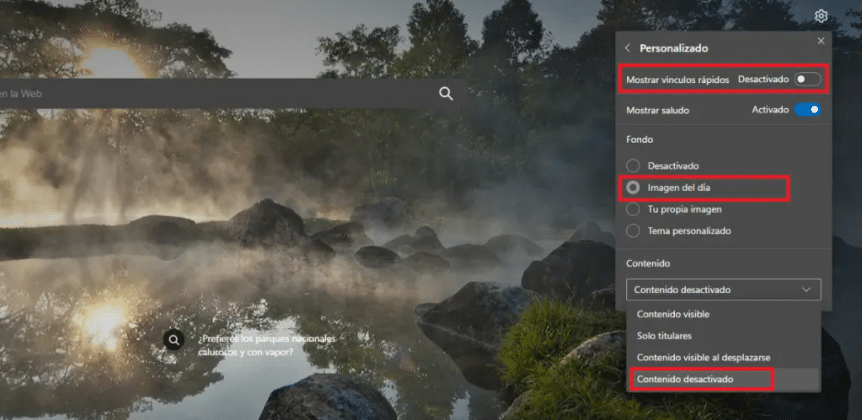
Norėdami pasiekti šio straipsnio tikslą, pašalinkite naujienas nuo „Microsoft Edge“ viršelio, turėsite atlikti tik toliau nurodytus veiksmus.
Norėdami pradėti, turėsite pasiekti įprastą įrankių mygtuką, ratą, kurį visi žinome ir kuris yra „Microsoft Edge“ yra viršutiniame dešiniajame tinklalapio kampe Aptariamas klausimas (būkite atsargūs, ne naršyklėje, žiniatinklyje, kaip mes įtraukėme jus į nuotrauką). Dabar puslapio dizaino skyriuje turėsite pasirinkti pasirinktinį meniu. Asmeniniame meniu turite panaikinkite pirmojo laukelio, rodomo rodyti greitas nuorodas, žymėjimą. Tokiu būdu sparčiosios nuorodos, rodomos apatinėje paieškos laukelio dalyje, visiškai išnyks.
Norėdami baigti, turėsime eiti į Fondo meniu. Ten galite pasirinkti Parinktis Dienos vaizdas, kad įvedus „Microsoft Edge“ visada būtų rodomas tas pats vaizdas fone, kurį rodo „Bing“ paieškos variklis. Eidami į turinio skyrių turėsite pasirinkti išskleidžiamąjį laukelį turinys išjungtas. Jei pasiklysite, virš šių pastraipų rasite nedidelį paveikslėlio vadovą. Nors tai neturi daug nuostolių ir yra labai paprasta.
Kai po truputį keisime navigacijos parinktis, pamatysite, kad viskas daroma realiu laiku. Tai reiškia, Jis taikomas spustelėjus arba atžymėjus bet kurią „Microsoft Edge“ siūlomą parinktį. Jokiu būdu nereikės uždaryti „Microsoft Edge“ ir dar kartą atidaryti naršyklės, nes ši nauja „Internet Explorer“ versija yra gana greita ir paruošta iš gamyklos.

Nesijaudinkite ir vaikščiokite, kaip jums patinka, nes yra daug kitų variantų, kurių tikriausiai niekada nematėte. Ir iš tikrųjų, kaip mes jums sakėme anksčiau, naujoji „Microsoft Edfge“ yra pagrįsta „Chromium“. O tai reiškia, kad turi daug tinkinimo parinkčių, kaip ir nauji broliai ir seserys „Google Chrome“ ir „Opera“. Viskas, ką reikia žinoti, yra išmokti ir žinoti, kaip žaisti, kad paliktų tai kiekvieno vartotojo skoniui.
Jau tokiu būdu būtume sužinoję, kaip pašalinti naujienas nuo „Microsoft Edge“ viršelio nesutrikdant. Ir jūs manėte, kad tai sudėtinga, tiesa? Jie niekada netrukdys jums ant viršelio ir jūs visada turėsite gražų vaizdą, kurį nuspręsite įdėti. Pavyzdžiui, jūsų šeima, šuo, draugai ar jums patinkantis vaizdo žaidimas.
Tikimės, kad šis straipsnis jums buvo naudingas ir nuo šiol žinosite, kaip naudotis „Microsoft Edge“ parinktimis Mes šiek tiek atidarėme jūsų suasmeninimą. Bet kokią kitą parinktį, kuri jums pasitaiko arba kurią norite sužinoti apie naują „Microsoft“ naršyklę, galite palikti komentarų laukelyje, kad galėtume ją išanalizuoti ir jums atsakyti. Iki pasimatymo kitame mobiliojo forumo straipsnyje.